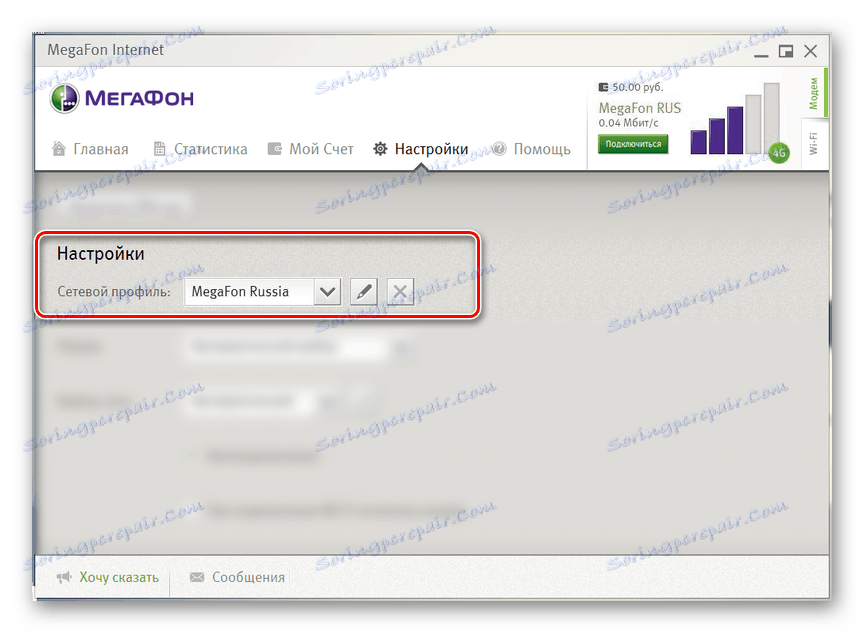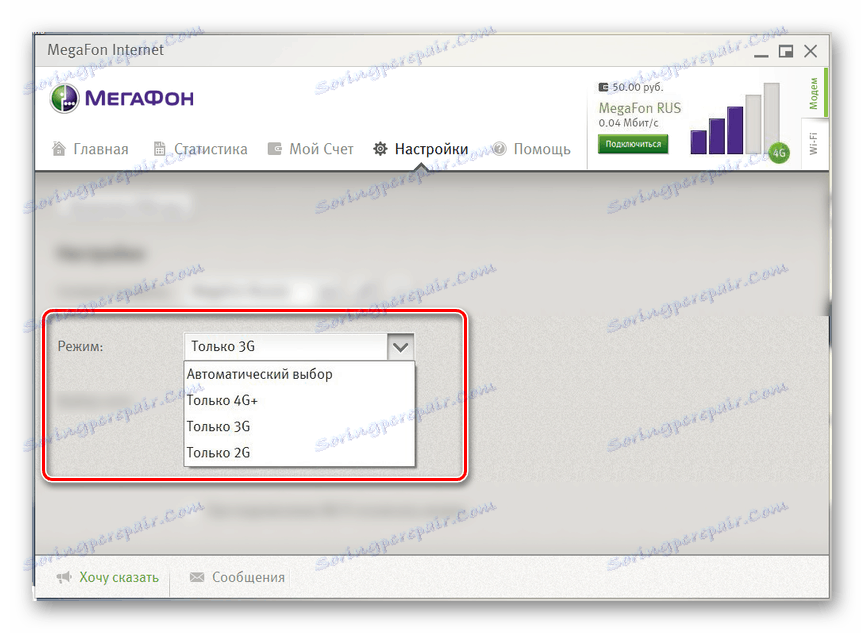Конфигурирање УСБ модема МегаФон
Модеми МегаФон су популарни међу корисницима, комбинујући квалитет и умерене трошкове. Понекад такав уређај захтева ручну конфигурацију, што се може урадити у посебним одељцима кроз званични софтвер.
Садржај
МегаФон Модем Сетуп
У овом чланку ћемо погледати двије верзије програма "МегаФон Модем" , у комплету са уређајима ове компаније. Софтвер има значајне разлике у погледу изгледа и функција. Свака верзија је доступна за преузимање са званичне странице на страници са одређеним моделом модема.
Идите на званичну веб локацију МегаФона
Опција 1: верзија 4Г-модема
За разлику од ранијих верзија програма МегаФон Модем, нови софтвер обезбеђује минимални број параметара за уређивање мреже. Истовремено, током фазе инсталације можете извршити неке промјене у подешавањима тако што ћете означити оквир "Напредне поставке" . На пример, захваљујући томе, током инсталације софтвера од вас ће се тражити да промените фасциклу.
- Након што се заврши инсталација програма, главни интерфејс ће се појавити на радној површини. Да бисте наставили, безусловно, повежите свој МегаФон УСБ модем са рачунаром.
![Пример УСБ модема МегаФон]()
Након успјешног повезивања подржаног уређаја, главне информације ће бити приказане у горњем десном углу:
- Биланс СИМ картице;
- Име доступне мреже;
- Статус мреже и брзина.
- Пребаците на картицу "Поставке" да бисте променили основне поставке. Ако у овом одељку нема УСБ модема, бит ће одговарајуће обавештење.
- Опционо, можете активирати ПИН захтјев сваки пут када се повежете на Интернет. Да бисте то урадили, кликните на "Омогући ПИН" и наведите потребне податке.
- Из падајуће листе "Профил мреже" изаберите "МегаФон Русија" . Понекад је жељена опција означена са "Ауто" .
![Промените мрежни профил на Мегафон Интернет]()
Када креирате нови профил, потребно је да користите следеће податке, остављајући "Име" и "Лозинку" празне:
- Назив је "МегаФон" ;
- АПН - "интернет" ;
- Број приступа - "* 99 #" .
- У моду "Модус" можете одабрати једну од четири вредности у зависности од могућности коришћења уређаја и подручја мрежне покривености:
- Аутоматски избор;
- ЛТЕ (4Г +);
- 3Г;
- 2г.
![Избор мрежног режима у Мегапхоне Интернету]()
Најбоља опција је "Аутоматски избор" , јер у овом случају мрежа ће бити подешена на расположиве сигнале без искључивања Интернета.
- Када користите аутоматско режиме , није потребна промена вриједности у линији "Нетворк селецтион" .
- По сопственом нахођењу, означите поље поред додатних ставки.


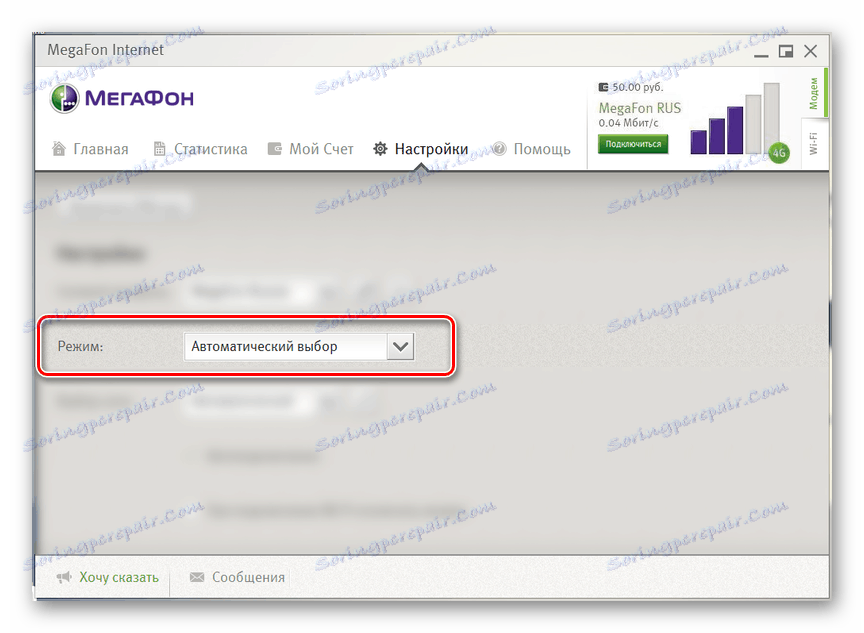
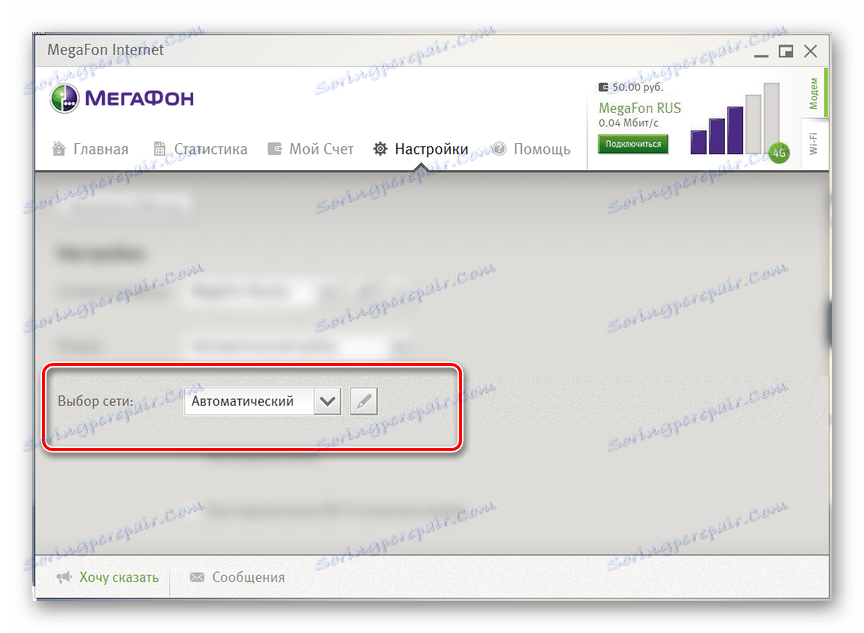
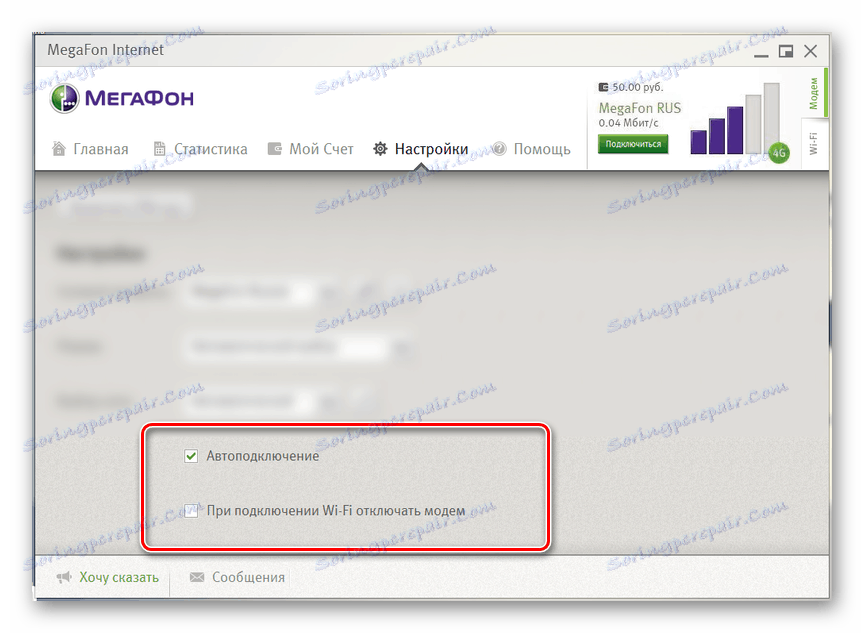
Да бисте сачували вредности након уређивања, морате прекинути активну Интернет везу. Ово закључује процедуру за постављање МегаФон УСБ модема кроз нову верзију софтвера.
Опција 2: Верзија за 3Г модем
Друга опција је релевантна за 3Г-модеме који тренутно нису доступни за куповину, због чега се сматрају застарелим. Овај софтвер вам омогућава да прилагодите рад уређаја на рачунару.
Стил
- Након инсталирања и покретања софтвера, кликните на дугме "Сеттингс", а у линији "Свитцх скин" изаберите опцију која је најпривлачнија за вас. Сваки стил има јединствену палету боја и различите елементе локације.
- Да бисте наставили са подешавањем програма, изаберите "Басиц" са исте листе.

Маин
- На картици "Основно", можете променити понашање програма приликом покретања, на примјер, постављањем аутоматске везе.
- Овде имате и избор једног од два језичка интерфејса у одговарајућем блоку.
- Ако ниједан, али неколико подржаних модема није прикључено на рачунар, у одјељку "Одабир уређаја" можете одредити главни.
- Опционо, ПИН се може специфицирати, аутоматски се тражи за сваку везу.
- Завршни блок у одељку "Основни" је "Врста везе" . Није увек приказан, ау случају МегаФон 3Г модема, боље је одабрати опцију "РАС (модем)" или оставити подразумевану вредност.
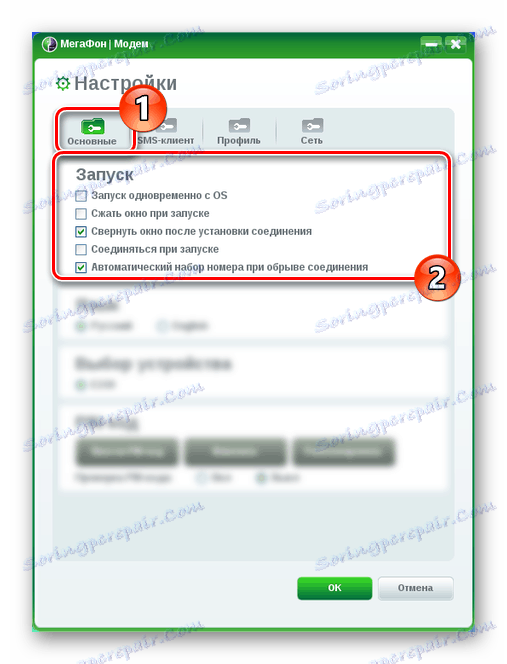
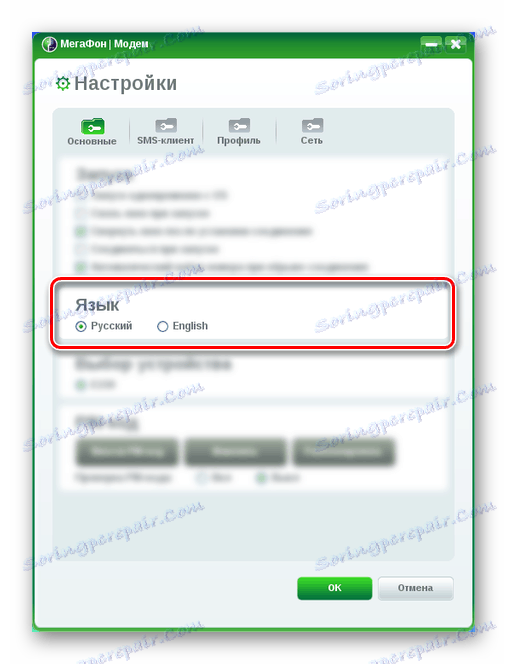
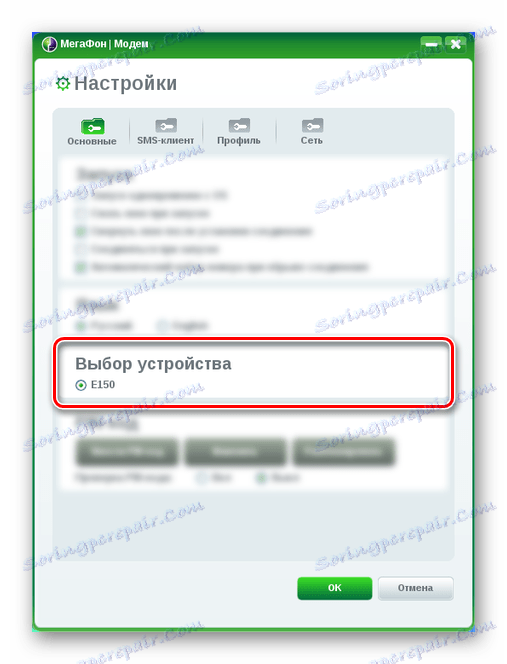
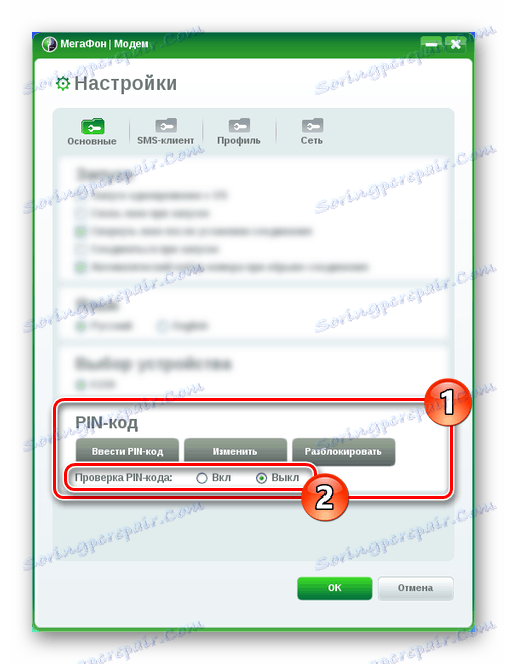
СМС клијент
- На страници СМС клијента, можете омогућити или онемогућити обавештења за долазне поруке, као и промену звучне датотеке.
- У режиму "Саве моде" изаберите "Цомпутер" тако да се све СМС поруке чувају на рачунару без пуњења меморије на СИМ картици.
- Параметри у одјељку "СМС центар" најбоље су остављени као подразумевани за исправно слање и пријем порука. Ако је неопходно, оператер наводи број центра СМС-а .


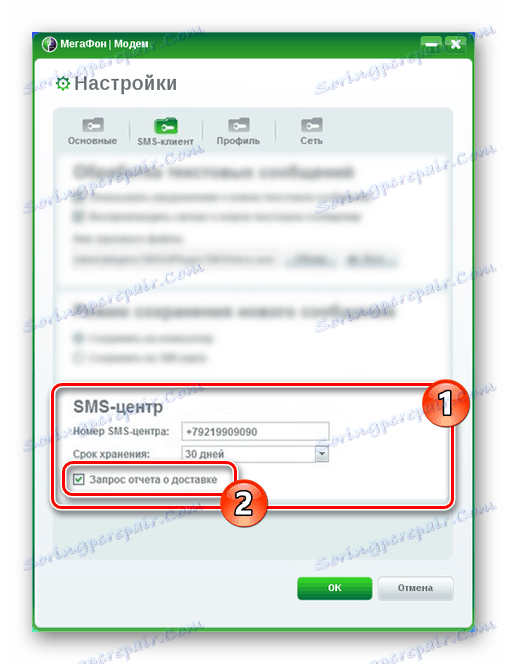
Профил
- Обично у одјељку "Профил" сви подаци се подразумевано постављају да мрежа ради исправно. Ако Интернет не ради за вас, кликните на дугме "Нови профил" и попуните приказана поља на следећи начин:
- Име - свако;
- АПН - "Статиц" ;
- Приступна тачка - "интернет" ;
- Број приступа - "* 99 #" .
- Линије "Корисничко име" и "Лозинка" у овој ситуацији треба оставити празним. На доњем панелу кликните на дугме Сачувај да бисте потврдили креирање.
- Ако сте добро упућени у Интернет подешавања, можете користити одељак Напредне поставке .
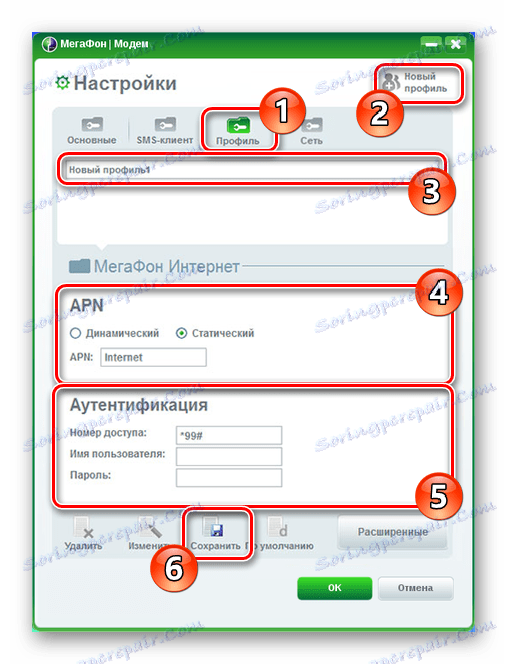
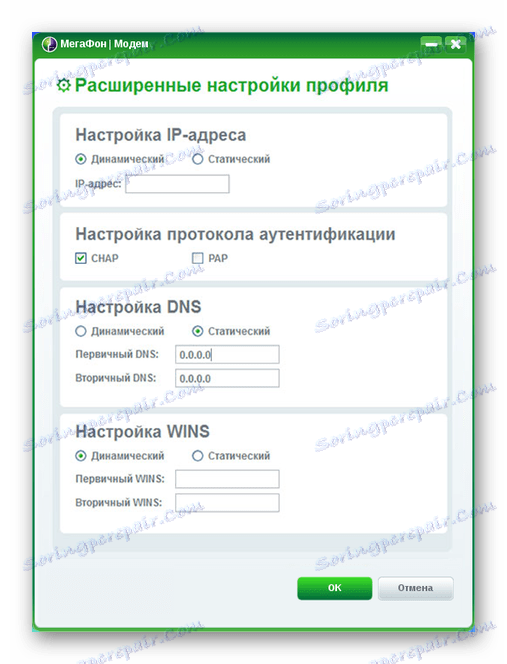
Мрежа
- Користећи секцију "Мрежа" у "Типу" блок , промењена је врста мреже која се користи. У зависности од вашег уређаја, можете изабрати једну од следећих вредности:
- ЛТЕ (4Г +);
- ВЦДМА (3Г);
- ГСМ (2Г).
- Параметри "Режим регистрације" намијењени су за промјену врсте претраге. У већини случајева користите "Ауто Сеарцх" .
- Ако одаберете Мануал Сеарцх , расположиве мреже ће се појавити у доњем пољу. Ово може бити или МегаФон или мреже других оператора, које се не могу регистровати без одговарајуће СИМ картице.

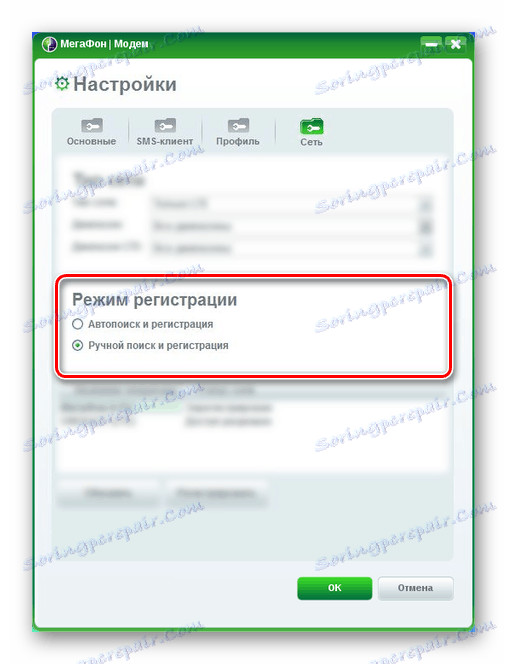

Да бисте сачували све промјене направљене истовремено, кликните на дугме У реду . Овај поступак се може сматрати потпуном.
Закључак
Захваљујући представљеном приручнику можете лако конфигурирати било који МегаФон модем. Ако имате било каквих питања, пишите нам у коментарима или прочитајте службена упутства за коришћење софтвера на веб локацији оператора.